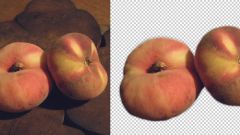Вам понадобится
- - программа Photoshop, установленная на ваш компьютер
Инструкция
1
Откройте изображение в программе через меню «Файл» и, далее, команду «Открыть».
2
Если вам необходимо вырезать прямоугольную часть изображения (например, только свое лицо) воспользуйтесь инструментом «Кадрирование». Он находится в первом столбце на панели "Инструменты", третья кнопка сверху. Кликните на кнопку, затем, нажав левую кнопку мыши, выделите фрагмент, который необходимо оставить. Откорректируйте границы фрагмента. Нажмите «Enter», изменения вступят в силу – части изображения, находившиеся за пределами фрагмента, будут обрезаны.
3
Если необходимо вырезать более сложный фрагмент, например, фигуру человека по контуру, – воспользуйтесь инструментом «Лассо» (вторая кнопка сверху первого столбца панели «Инструменты»). Этот инструмент применяют, когда необходимо выделить фрагмент изображения сложной формы.
Нажмите кнопку «Лассо» и не отпускайте – появится меню выбора вариантов выделения.
- Обычное «Лассо» - выделяет фрагменты любой формы. Нажмите левую кнопку мыши и ведите вдоль нужного контура.
- «Полигональное лассо» - выделяет многоугольниками, т.е. прямыми линиями.
- «Магнитное лассо» - служит для выделения частей изображения с четким контуром. Щелкните на границе контура и ведите вдоль него – точки выделения автоматически пристыкуются к контуру объекта.
Выберите «Магнитное лассо». И, как описано выше, щелкните на край контура выделяемого объекта и ведите вдоль него.
Выделив небольшой фрагмент объекта, замкните контур щелчками мышки в стороне от края объекта (не внутри), вернитесь к начальной точке и нажмите «Enter».
Очистите выделенный фрагмент, нажав клавишу «Delete».
Действуйте таким же образом далее, пока не останется только нужный вам объект. Отдельные элементы фона можно удалить, выделив их с помощью инструмента «Волшебная палочка» (второй столбец, вторая кнопка сверху на панели «Инструменты») и кнопки «Delete».
Выделите объект с помощью инструмента «Прямоугольная область». Скопируйте его в буфер обмена (меню «Редактирование» - команда «Копировать»).
Поместите (меню «Редактирование» - команда «Вставить») вырезанный объект на нужное изображение или фон.
Нажмите кнопку «Лассо» и не отпускайте – появится меню выбора вариантов выделения.
- Обычное «Лассо» - выделяет фрагменты любой формы. Нажмите левую кнопку мыши и ведите вдоль нужного контура.
- «Полигональное лассо» - выделяет многоугольниками, т.е. прямыми линиями.
- «Магнитное лассо» - служит для выделения частей изображения с четким контуром. Щелкните на границе контура и ведите вдоль него – точки выделения автоматически пристыкуются к контуру объекта.
Выберите «Магнитное лассо». И, как описано выше, щелкните на край контура выделяемого объекта и ведите вдоль него.
Выделив небольшой фрагмент объекта, замкните контур щелчками мышки в стороне от края объекта (не внутри), вернитесь к начальной точке и нажмите «Enter».
Очистите выделенный фрагмент, нажав клавишу «Delete».
Действуйте таким же образом далее, пока не останется только нужный вам объект. Отдельные элементы фона можно удалить, выделив их с помощью инструмента «Волшебная палочка» (второй столбец, вторая кнопка сверху на панели «Инструменты») и кнопки «Delete».
Выделите объект с помощью инструмента «Прямоугольная область». Скопируйте его в буфер обмена (меню «Редактирование» - команда «Копировать»).
Поместите (меню «Редактирование» - команда «Вставить») вырезанный объект на нужное изображение или фон.
Обратите внимание
Ответ: Магнитное лассо выделяет быстро, но очень некачественно. Еще один минус: оно выделяет попиксельно, и после удаления остается ступенчатый край. Чуть лучше выделять обычным лассо. Но тоже неудобно. Качественно выделяет участое только Перо (Pen Tool). Нажмите F7.
Полезный совет
Для этого необходимо знать свойство некоторых инструментов, с помощью которых легко научиться и понять, как вырезать в фотошопе часть изображения и перемещать его на другое, для получения более качественного коллажа. Самым распространенным инструментом фотошопа для вырезания объекта (или выделения контура), является лассо, которое бывает трех видов: простое лассо, прямолинейное лассо и магнитное.
Источники:
- вырезание в фотошопе